|
word2003提供了文字的隐藏功能,用户可以将部分文字隐藏,使文档更加简洁,更易于编辑。同样的,当用户编辑完后可以再把已经隐藏的文字显示出来。 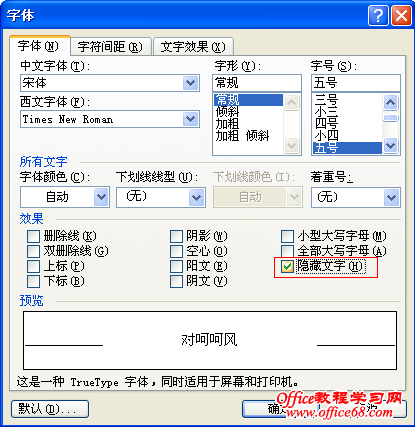
显示已经隐藏的文字:用户需要先选择含有隐藏文字的文本,但由于文字已经隐藏,用户无法知道哪些文本包含有隐藏的文字,在这种情况下用户也可以选择包含隐藏文字的整个段落(即显示该落内的隐藏的文字),或按ctrl+A全选文本(即显示文档中所有的隐藏的文字),然后右单击并选择“字体”,打开字体设置窗口,找到效果设置中的“隐藏文字”选择框,点击两次去掉勾选,最后按“确定”按钮显示已隐藏的文字。 |